设置Excel公式的方法有多种,以下是一些常见的方法:
方法一:使用“插入函数”对话框
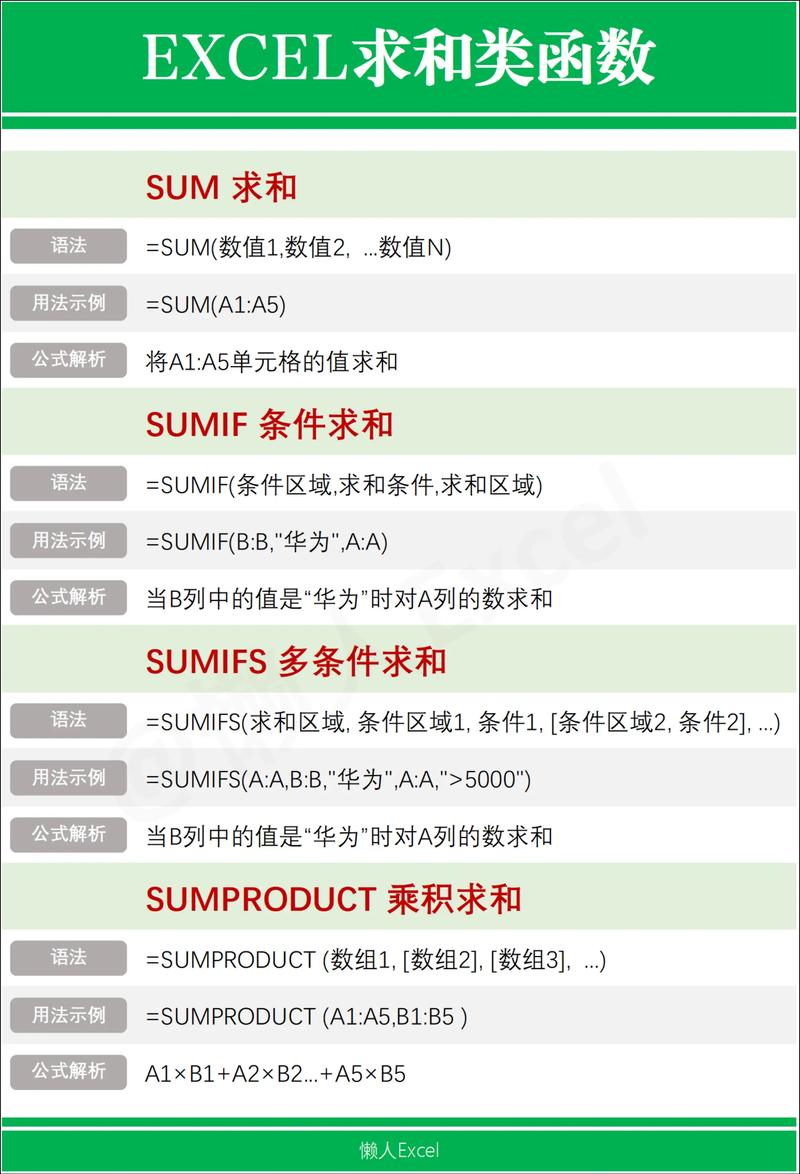
1、选中单元格:首先在Excel工作表中录入数据,之后选中需要设置公式的单元格。
2、打开对话框:依次点击菜单栏上的“公式”——“插入函数”(fx)。
3、选择函数:在弹出的“插入函数”对话框中,选择或输入所需的函数类别和具体函数名,如果需要进行求和操作,可以选择“数学与三角函数”类别下的SUM函数。
4、设置参数:在函数参数框中,通过拖动鼠标或手动输入的方式,选择需要计算的数据区域。
5、确认公式:点击“确定”按钮,即可在所选单元格中生成相应的公式,并自动计算出结果。
方法二:直接输入公式
1、选中单元格:选定需要输入公式的单元格。
2、输入等号:在所选的单元格中输入等号"="。
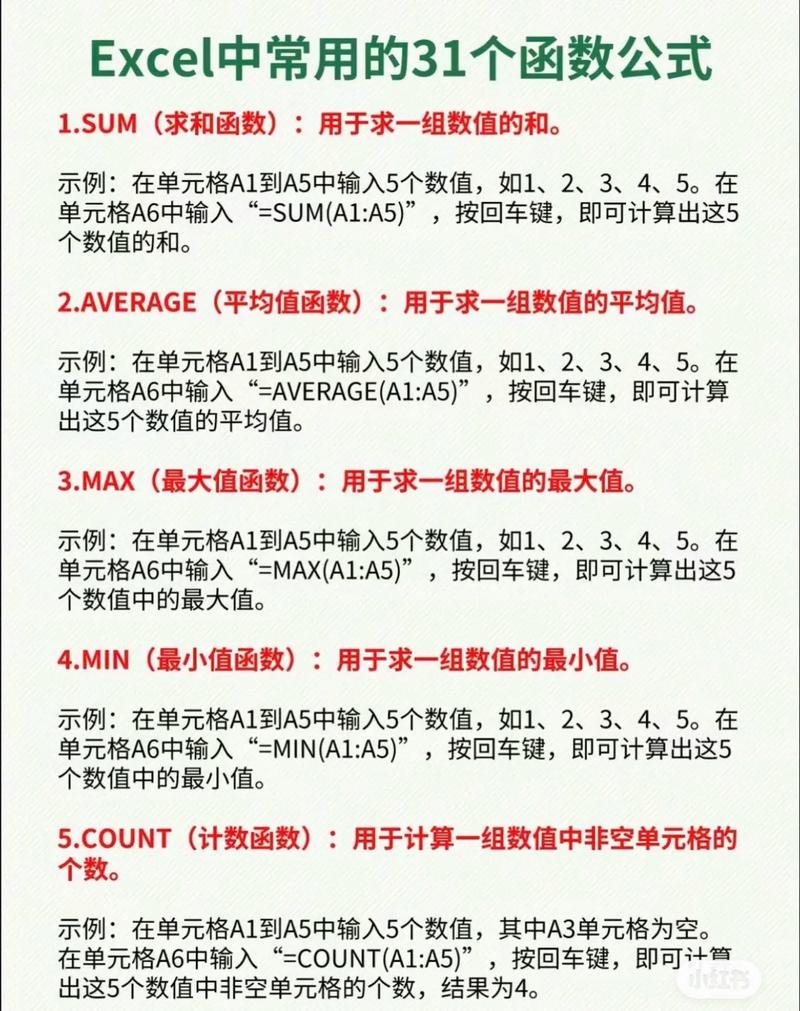
3、编写公式:根据需要输入公式内容,如果计算中用到其他单元格中的数据,可用鼠标单击所需引用的单元格,或者直接输入单元格地址。
4、完成输入:公式输入完后,按Enter键,Excel会自动计算并将结果显示在单元格中,公式内容也会显示在编辑栏中,方便后续查看或修改。
示例
假设你有一个包含销售数据的表格,A列是产品名称,B列是单价,C列是数量,D列是总价,你可以按照以下步骤设置一个计算总价的公式:
1、选中D2单元格(第一个产品的总价单元格)。
2、输入公式:=B2*C2(计算单价乘以数量的结果)。
3、按Enter键,D2单元格将显示计算出的总价。
4、复制公式:将D2单元格的公式向下拖动或复制到其他单元格,以计算其他产品的总价。
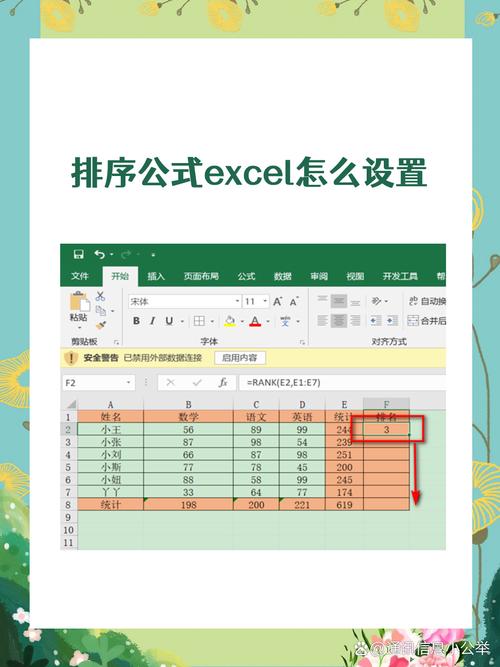
两种方法是Excel中设置公式的基本方式,可以根据实际需求和个人习惯选择合适的方法,在设置公式时,请确保引用的单元格地址或范围正确无误,以避免计算错误。









评论列表 (0)